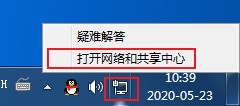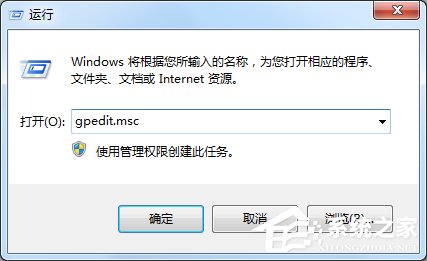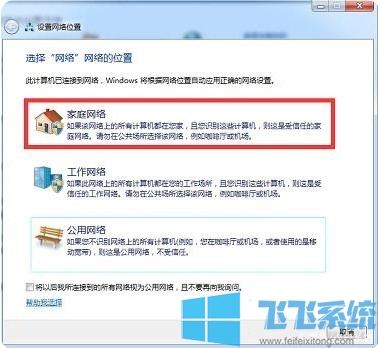win7系统开启系统自带防火墙的详细操作方法(图文)
- 编辑:飞飞系统
- 时间:2021-09-24
不知道大家是否了解,win7系统中自带的防火墙功能其实可以完全可以替代杀毒软件的功能,为用户的电脑提供安全保障。如果你不喜欢使用杀毒软件,那么启用win7系统中的防火墙功能无疑是最佳的选择。考虑到一些网友可能不知道如何操作,为此飞飞小编就给大家分享一下win7系统开启系统自带防火墙的详细操作方法,有兴趣的朋友一起来看看吧!
1、使用win键打开win7系统的开始菜单栏,在开始菜单栏右侧点击打开控制面板。
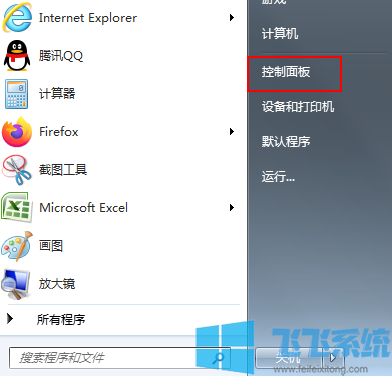
2、在控制面板界面中点击右上角将“查看方式”更改为“类别”,然后找到系统和安全一项点击进入。
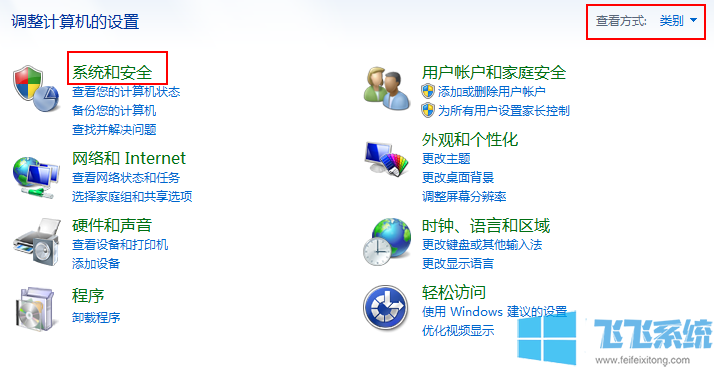
3、进入系统和安全界面后,在右侧点击“Windows防火墙”。
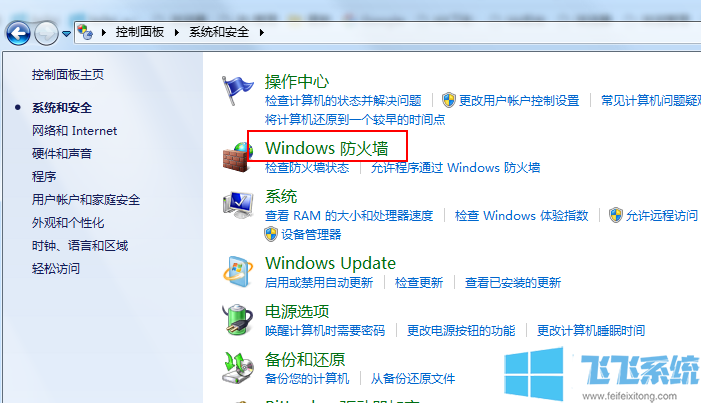
4、在Windows防火墙界面左侧的导航中点击“打开或关闭Windows防火墙”。
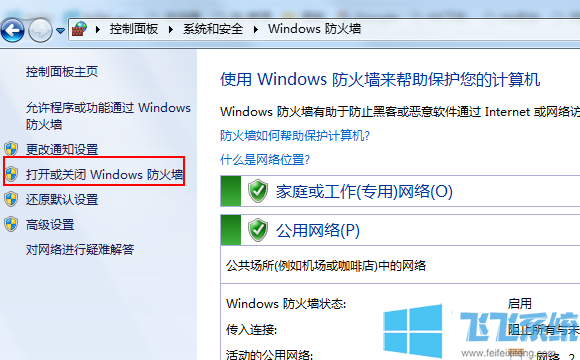
5、如下图所示在这里本来选择的应该是“关闭 Windows 防火墙”,我们点击选择“启用 Windows 防火墙”就可以了。
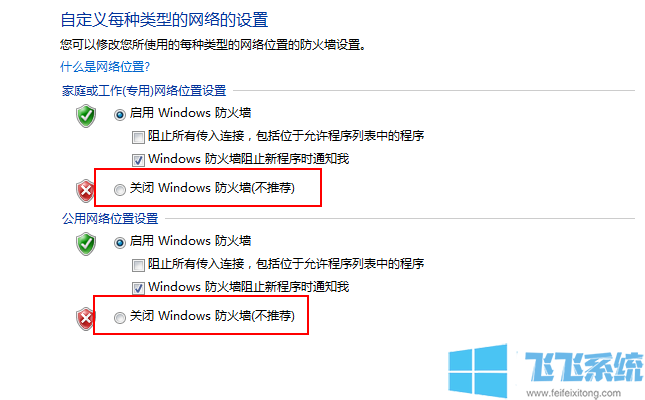
以上就是win7系统开启系统自带防火墙的详细操作方法,大家只需要按照上面的方法来进行操作,就可以开启win7系统中的防火墙了。
win7系统开启系统自带防火墙的详细操作方法
1、使用win键打开win7系统的开始菜单栏,在开始菜单栏右侧点击打开控制面板。
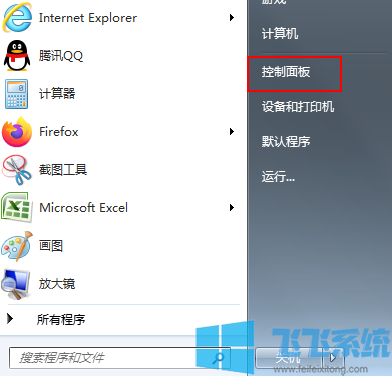
2、在控制面板界面中点击右上角将“查看方式”更改为“类别”,然后找到系统和安全一项点击进入。
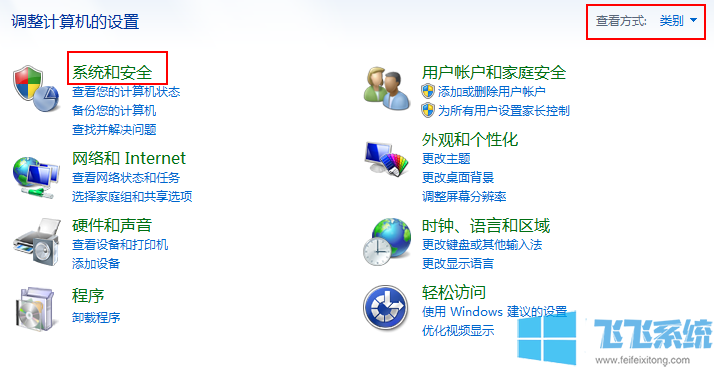
3、进入系统和安全界面后,在右侧点击“Windows防火墙”。
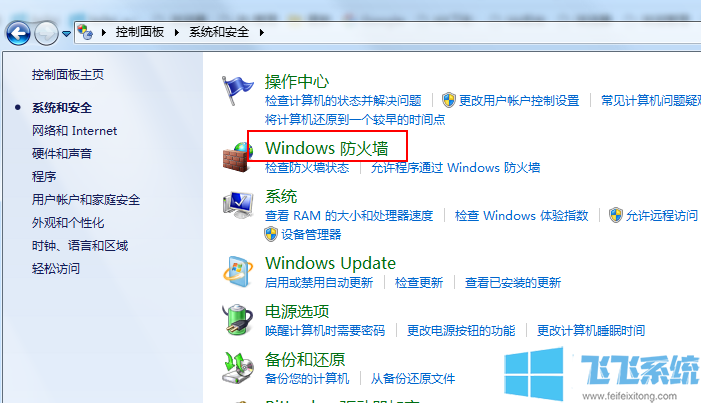
4、在Windows防火墙界面左侧的导航中点击“打开或关闭Windows防火墙”。
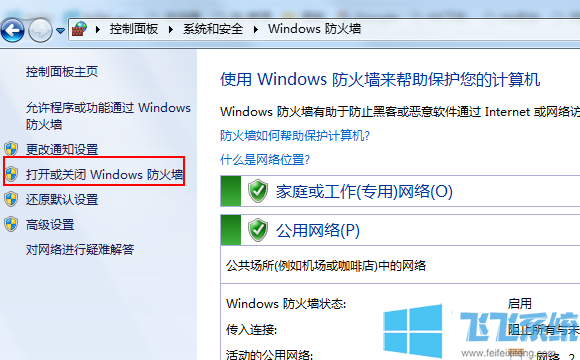
5、如下图所示在这里本来选择的应该是“关闭 Windows 防火墙”,我们点击选择“启用 Windows 防火墙”就可以了。
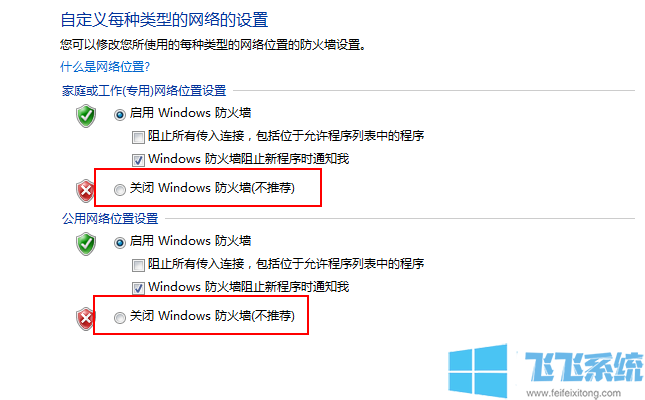
以上就是win7系统开启系统自带防火墙的详细操作方法,大家只需要按照上面的方法来进行操作,就可以开启win7系统中的防火墙了。